Odzyskiwanie iPhone Notes | Odzyskaj utracone notatki
Autorstwa: Nathan E. Malpass, ostatnia aktualizacja: 30 sierpnia 2019 r
„Trzymam dużo notatek na swoim iPhonie i właśnie dziś przypadkowo usunąłem niektóre z nich. Nie zapisuję ich na papierze, więc nie mogę wymyślić żadnego sposobu na zdobycie ważnych informacji tam zapisanych.
Czy możesz coś zasugerować? iPhone Notes Recovery odzyskać usunięte notatki? ”
Część 1. Notatki iPhone są ważneCzęść 2. Odzyskaj utracone notatki iPhone'a w staromodny sposóbCzęść 3. Uzyskaj szybkie i skuteczne odzyskiwanie iPhone Notes z FoneDog iOS Data RecoveryCzęść 4. Poradnik wideo: Jak bezpiecznie i skutecznie odzyskać iPhone Notes?Część 5. Wnioski
Część 1. Notatki iPhone są ważne
Aplikacja Notes na iPhonie jest bardzo przydatna, a jej powód zależy od użytkownika. Niektórzy używają go do prostego robienia notatek, podczas gdy inni ustawiają przypomnienia związane z pracą i tworzą z nim długie listy.
Znajdziesz się w trudnym miejscu, jeśli właśnie straciłeś wszystkie pliki z powodu nieudanej aktualizacji iOS. Lub jeśli przywróciłeś niepoprawny plik kopii zapasowej z iTunes or iCloud. Awarie systemu iOS mogą również prowadzić do katastrofalnych skutków. Dlatego tak ważna jest aktualizacja do najnowszej wersji.
Bez względu na przyczynę konieczne jest szybkie odzyskanie usuniętych notatek. Dzięki naszemu samouczkowi na temat odzyskiwania notatek z telefonu iPhone dowiesz się, że istnieje więcej sposobów ich przywrócenia.
Trzymajmy piłkę!

Odzyskaj utracone notatki z urządzenia iPhone
Część 2. Odzyskaj utracone notatki iPhone'a w staromodny sposób
Po usunięciu notatek przechodzą one bezpośrednio do Ostatnio usunięte teczka. Pozostają tam, chyba że faktycznie usuniesz je z tego folderu. Działa tak samo jak Kosz na komputerach. Aby się do nich dostać, postępuj zgodnie z instrukcjami poniżej.
- Otwórz swoje Uwagi
- Kliknij na strzałka w lewym górnym rogu interfejsu. Wybierz Ostatnio usunięte.
- Stuknij w Edytuj
- Wybierz notatki, które chcesz odzyskać, dotykając koła obok nich.
- Kliknij Przenieś do ... w lewym dolnym rogu. Wybierz Uwagi aby zapisać notatki w tym folderze. Jeśli chcesz utworzyć nowy folder, możesz dotknąć Nowy folder.
To dobrze, jeśli udało Ci się odzyskać swoje notatki dzięki temu procesowi. Jeśli jednak zauważyłeś, że folder Ostatnio usunięte jest pusty, wypróbuj nasze następne rozwiązanie.
Notatki pozostają we wspomnianym folderze przez krótki 30-dniowy okres. Po tym czasie są one automatycznie usuwane. Jest to jedno z ograniczeń tej metody, dlatego ważne jest, aby zbadać inne opcje.
Część 3. Uzyskaj szybkie i skuteczne odzyskiwanie iPhone Notes z FoneDog iOS Data Recovery
Korzystanie z oprogramowania do odzyskiwania danych jest świetne, o ile wybierzesz takie, które jest zaufane w branży. Dobrze, Odzyskiwanie danych FoneDog iOS jest. Ma najwyższy wskaźnik powodzenia odzyskiwania danych w branży.
Ponadto obsługuje wszystkie modele iPhone'a, w tym najnowszy iPhone X. Ma wersje zarówno na komputery Mac, jak i Windows, więc nie musisz martwić się o problemy ze zgodnością.
Dogodnie oferuje również użytkownikom trzy opcje odzyskiwania plików z różnych urządzeń z systemem iOS. Jeśli Twoim głównym celem jest odzyskanie notatek z iPhone'a, to również zadziała idealnie. Po prostu wybierz najlepsze rozwiązanie dla siebie.
Ale po pierwsze, pobieranie Odzyskiwanie danych FoneDog iOS i podłącz iPhone'a do komputera.
Opcja 1. Odzyskaj usunięte notatki bezpośrednio z telefonu iPhone
Kiedy to zrobić: Zastosuj to podejście, jeśli nie możesz zsynchronizować iPhone'a z iCloud lub iTunes. Jeśli nie masz pewności, czy kopie zapasowe zostały ukończone, jest to bezpieczniejsza opcja.
Darmowe pobieranie Darmowe pobieranie
Krok 1. Wybierz opcję i rozpocznij skanowanie
Po uruchomieniu oprogramowania wybierz Odzyskaj z urządzenia iOS i kliknij Rozpocznij skanowanie.

Wybierz opcję i rozpocznij skanowanie urządzenia - krok 1
Krok 2. Wybierz i odzyskaj notatki za pomocą iPhone Note Recovery
Proces skanowania może potrwać kilka minut. Niemniej jednak warto poczekać.
Po lewej stronie interfejsu zobaczysz listę typów plików. Spośród nich wybierz Uwagi w ramach Memos i in.
Okno wyświetli listę istniejących i usuniętych notatek. Możesz wyświetlić podgląd zawartości, aby wiedzieć, które potrzebujesz.
Zaznacz notatki, które chcesz odzyskać, a następnie dotknij wyzdrowieć przycisk, aby rozpocząć pobieranie plików na komputer.
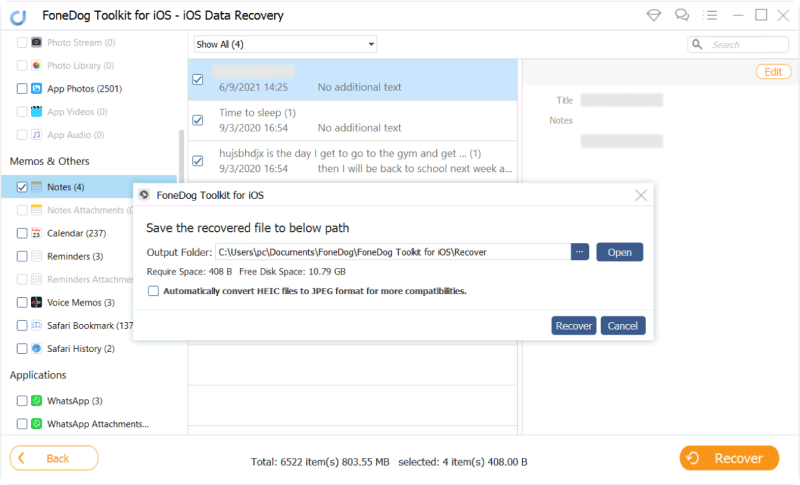
Wybierz i przywróć utracone notatki z iPhone'a - Krok 2
Opcja 2. Skorzystaj z kopii zapasowej iCloud, aby odzyskać usunięte notatki
Kiedy to zrobić: Wykonaj poniższe czynności tylko wtedy, gdy masz pewność, że Twoje notatki są zsynchronizowane z iCloud.
Jest to również zalecane dla użytkowników iPhone'ów, którzy nie chcą formatować swojego telefonu, proces wymagany do przywrócenia plików kopii zapasowych iCloud.
1. Podłącz swój iPhone do komputera i zaloguj się do iCloud
Na lewej karcie wybierz Odzyskaj z pliku kopii zapasowej iCloud. Będziesz pytany zalogować się do iCloud konto.
Wprowadź swój identyfikator Apple ID i hasło, aby kontynuować.

Uruchom FoneDog i podłącz iPhone'a do komputera - 1
2. Wybierz pliki notatek do odzyskania
Pojawi się lista dostępnych plików kopii zapasowych na koncie iCloud. Wybierz taki, w którym Twoim zdaniem zapisywane są notatki.
Podana jest nazwa urządzenia i data utworzenia kopii zapasowej, dzięki czemu nie będziesz mieć problemu z wybraniem prawidłowego pliku kopii zapasowej.
Trafienie Pobierz. Pojawi się wyskakujące okienko z pytaniem o typy plików, które chcesz odzyskać.
Zaznacz Uwagi. Oznaczenie tylko potrzebnych elementów pozwoli zaoszczędzić czas i skrócić proces skanowania. Kliknij Dalej.
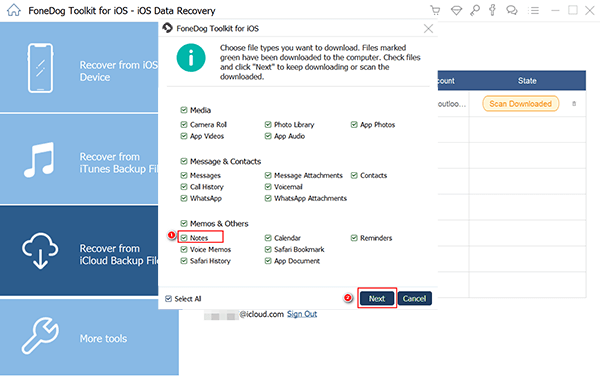
Wybierz usunięte pliki notatek do odzyskiwania - 2
3. Przywróć usunięte notatki za pomocą iPhone Note Recovery
Okno pokaże teraz wszystkie znalezione notatki.
Prawa część interfejsu pozwala spojrzeć na każdą z nich przed ich przywróceniem.
Zaznacz pola wyboru żądanych notatek i kliknij wyzdrowieć.
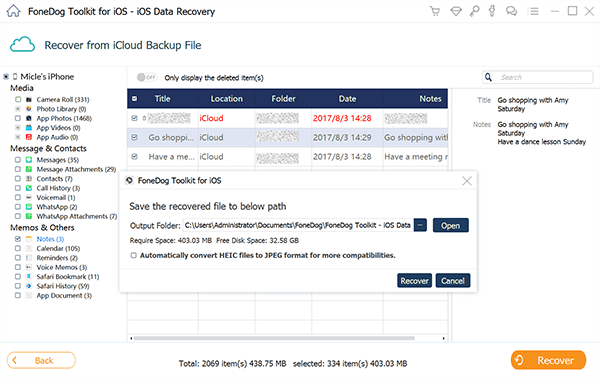
Wyodrębnij usunięte notatki za pomocą pliku kopii zapasowej iCloud - 3
Opcja 3. Uzyskaj dostęp do pliku kopii zapasowej iTunes, aby przywrócić utracone notatki
Kiedy to zrobić: skorzystaj z tej metody, jeśli regularnie synchronizujesz urządzenie z iTunes i nie chcesz pobierać wszystkich plików kopii zapasowej.
# 1. Uruchom, wybierz i rozpocznij skanowanie urządzenia iPhone
Po uruchomieniu programu wybierz Odzyskaj z pliku kopii zapasowej iTunes z listy opcji.
Wybierz z wymienionych plików kopii zapasowej iTunes, do których chcesz uzyskać dostęp. Trafienie Rozpocznij skanowanie wyodrębnić pliki z wybranego pliku.

Uruchom, wybierz i uruchom skanowanie urządzenia iPhone na komputerze - nr 1
# 2. Przywróć usunięte lub utracone notatki za pomocą iPhone Note Recovery
Różne typy plików zostaną wyświetlone po lewej stronie interfejsu. Po prostu kliknij Notatki.
Spowoduje to wyświetlenie wszystkich notatek zsynchronizowanych z iTunes. Przejrzyj notatki i zdecyduj, które z nich zachować.
Zaznacz odpowiednie pozycje i kliknij wyzdrowieć. Następnie zostaniesz poproszony o ustawienie folderu, w którym chcesz zapisać pliki.
Wszystko idzie dobrze, a następnie przywracasz usunięte notatki za pomocą odzyskiwania notatek iPhone'a, który również wywołuje FoneDog Odzyskiwanie danych iOSry.
Ludzie też czytali:
Jak mogę odzyskać usunięte kontakty z iPhone'a 8 / 8Plus
Jak odzyskać usuniętą historię połączeń z iCloud
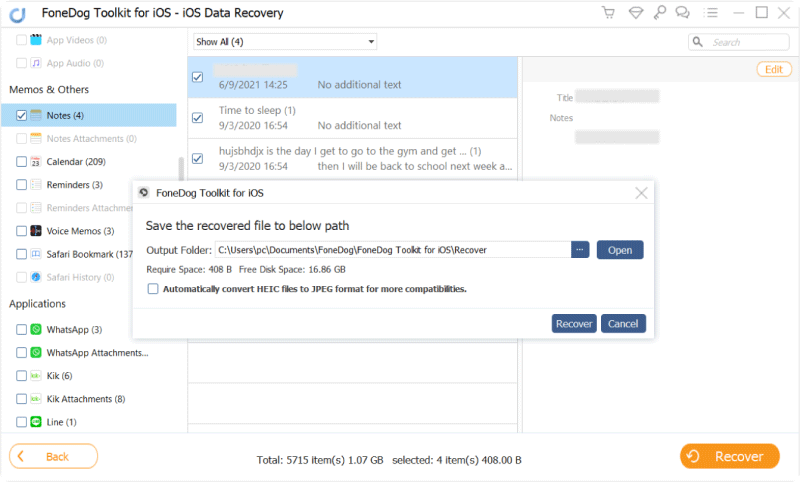
Odzyskaj usunięte lub utracone notatki z pliku kopii zapasowej iTunes - nr 2
Darmowe pobieranie Darmowe pobieranie
Część 4. Poradnik wideo: Jak bezpiecznie i skutecznie odzyskać iPhone Notes?
Część 5. Wnioski
Utrata notatek jest pewnym źródłem stresu, więc ich odzyskanie nie powinno być. To tam gdzie Zestaw narzędzi FoneDog - Odzyskiwanie danych iOS wchodzi. jeśli zdarzy Ci się stracić więcej danych, skorzystaj z oprogramowania JAK NAJSZYBCIEJ. Dane do odzyskania nie są ograniczone do notatek.
Twoje zdjęcia, dokumenty i SMS-y można łatwo przywrócić.
Idąc dalej, najlepiej zsynchronizować iPhone'a z iCloud. Oto przewodnik, który krok po kroku pomoże.
- Iść do Ustawienia na twoim iPhone'ie.
- Stuknij w iCloud. Nastąpi przekierowanie do okna logowania. Wprowadź swój identyfikator Apple ID i hasło.
- Zobaczysz teraz listę aplikacji w telefonach, takich jak Zdjęcia, Poczta i Kontakty. Szukać Uwagi i włącz go.
- Przewiń w dół i poszukaj backup. Kliknij i włącz iCloud Backup, dotykając przełącznika.
- Na koniec kliknij Utwórz kopię zapasową teraz zacząć.
Te 5 kroków spowoduje teraz automatyczne utworzenie kopii zapasowej twoich notatek w iCloud. Możesz także skonfigurować synchronizację iCloud na innych urządzeniach z iOS. W ten sposób możesz również uzyskać dostęp do notatek z iPhone'a na iPadzie. Czy to nie jest miłe?
Zostaw komentarz
Komentarz
iOS Odzyskiwanie danych
3 Metody odzyskiwania usuniętych danych z iPhone'a lub iPada.
Darmowe pobieranie Darmowe pobieranieGorące artykuły
- Jak przenieść zdjęcia z iCloud na PC
- Najważniejsze wskazówki dotyczące wybierania wszystkich na zdjęciach iCloud
- Rozwiązany! Jak odzyskać usunięte wiadomości tekstowe z iPhone'a
- Jak naprawić iPhone nadal usuwa moje wiadomości w 2020 roku
- Jak odzyskać usunięte wiadomości z iPhone'a XS
- Jak usunąć usunięte wiadomości bez kopii zapasowej [Krótki przewodnik]
- 2020: Najlepsze oprogramowanie do odzyskiwania wiadomości tekstowych Bezpłatne pobieranie
- Najlepsze oprogramowanie iPhone Text Recovery w 2020 roku
/
CIEKAWYDULL
/
PROSTYTRUDNY
Dziękuję Ci! Oto twoje wybory:
Doskonały
Ocena: 4.4 / 5 (na podstawie 102 oceny)
